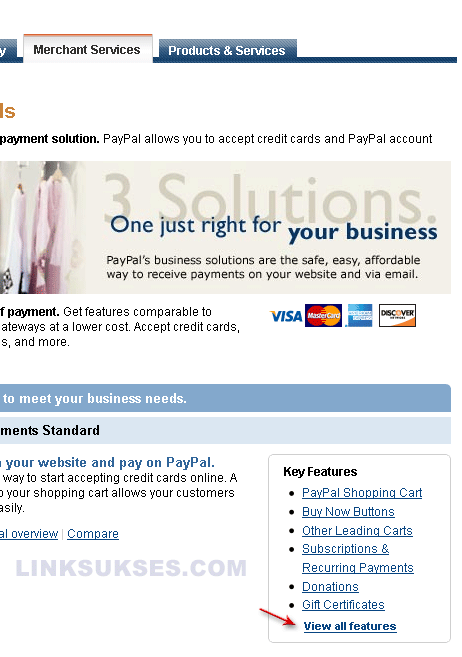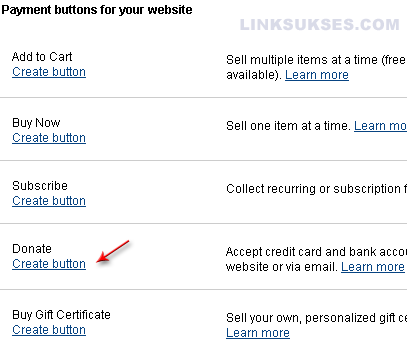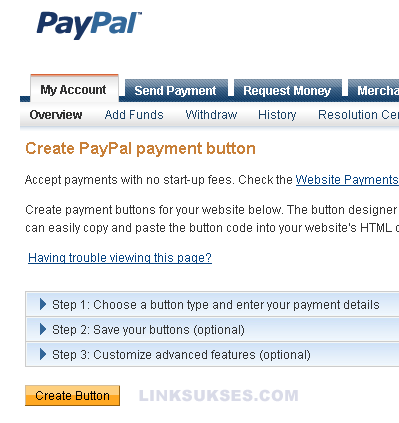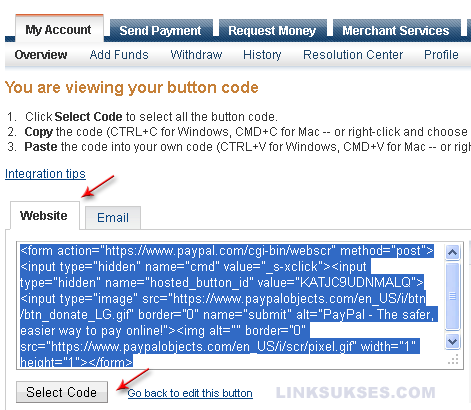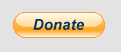Jika sobat adalah pelaku bisnis online khususnya pemilik toko online (online shop/ online store) yang menggunakan Paypal sebagai alat transaksi, tombol Paypal akan diperlukan untuk mempermudah pembayaran.
Dengan adanya tombol Paypal seperti Pay Button, Add to Cart Button, Pay Button, Pay Now Button, dan Buy Now Button akan mempersingkat proses pembayaran dari customer karena tidak perlu login ke Paypal dan menulis alamat email Paypal untuk transfer dana atau melakukan pembayaran online.
Dipasangnya tombol Paypal di blog atau website seperti toko online seperti itu akan mempersingkat waktu, meskipun tentu saja pembayaran dapat dilakukan oleh customer secara manual selama akun Paypal mereka sudah diverifikasi.
Bagi sobat pemula yang ingin mencoba memasang tombol Paypal atau tombol Donasi Paypal dapat mengikuti langkah-langkah berikut.
- Login ke Paypal, kalau belum punya akun silahkan daftar Paypal dulu, caranya dapat dilihat di sini.
- Di halaman Mercant Services pilih View all features
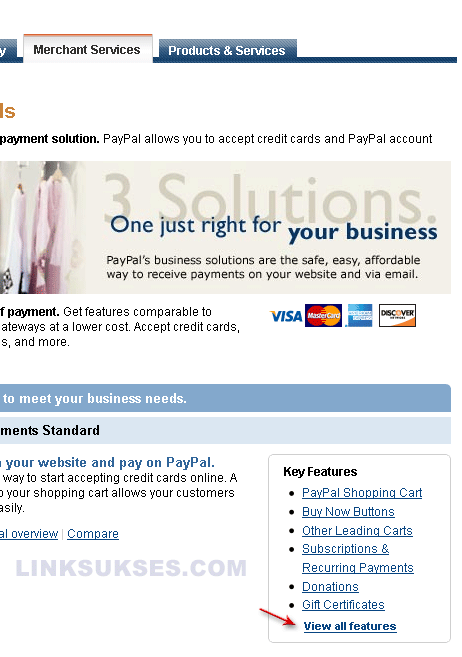
- Pilih salah satu Tombol Paypal (Paypal Button) yang akan dipasang (Tombol Add to Cart, Tombol By Now, Tombol Subscribe, Tombol Donasi, dan Tombol By Gift Certificate). Pada contoh adalah memasang tombol Donasi Paypal (Donate Button).
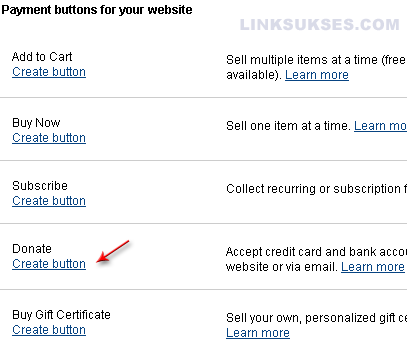
- Di halaman berikutnya klik Create Button. Sebelum membuat tombol donasi, dapat juga mengikuti 3 step optional yang disediakan yaitu :
A. Choose a button type and enter your payment details
- Memilih tipe tombol (Tombol Add to Cart, Tombol By Now, Tombol Subscribe, Tombol Donasi, dan Tombol By Gift Certificate)
- Nama Organisasi
- Mengatur tampilan dan ukuran tombol Paypal
- Menentukan mata uang
- Menyimpan tombol yang telah dipih di Paypal
- Mengedit tombol dengan Paypal tools
- Membuat tombol Paypal serupa
- Menulis pesan singkat kepada pelanggan
- Menanyakan alamat pengiriman (Shipping Address)
- Membuka halaman tertentu setelah pembayaran selesai, bisa juga dihubungkan ke halaman ucapan terima kasih (Thank You Page). Halaman ini berupa URL yang harus dibuat sebelumnya.
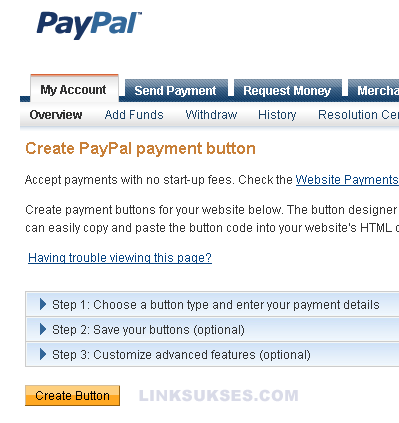
- Pilih Website jika Tombol Paypal akan dipasang di blog atau website, pilih Email jika tombol Paypal akan dikirim melalui email
- Copy Paste kode dalam kotak dengan menekan tombol Select Code kemudian CTRL+C
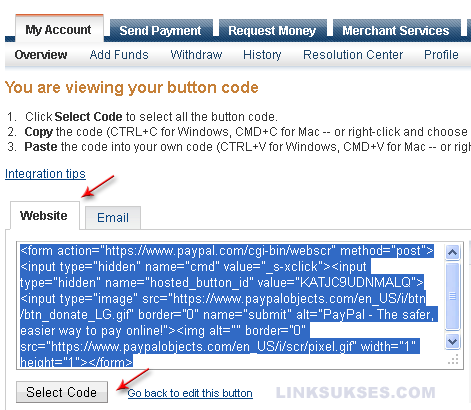
- Login ke Blogger
- Pada Dashboard pilih Blog yang akan dipasang tombol Paypal
- Di halaman Layout klik Add a Gadget kemudian pilih HTML/ JavaScript
- Paste (letakan) kode yang telah dikopi di Paypal kemudian Save
- Lihat hasilnya dengan cara membuka kembali blog melalui browser internet, Mozilla Firefox misalnya
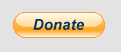
- Selesai, jangan lupa selalu Logout dari Paypal